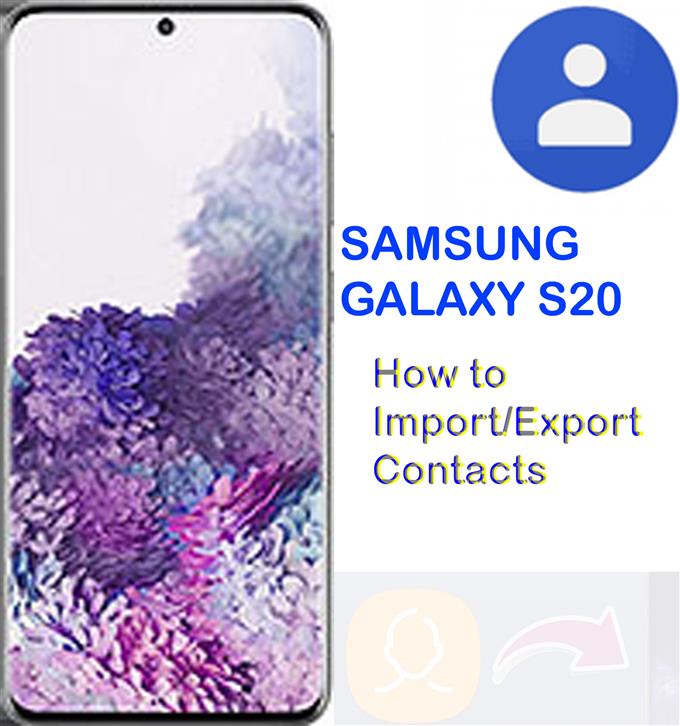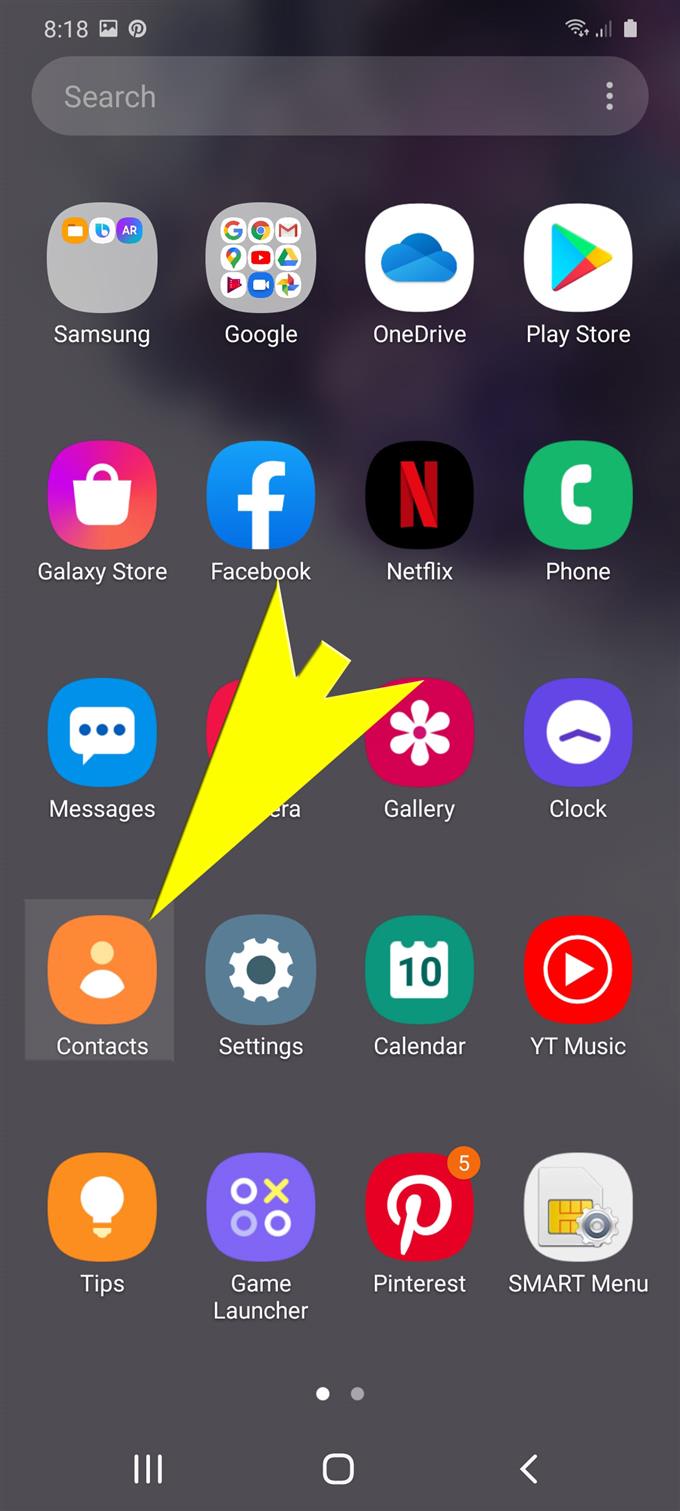Pri prenose kontaktov z jedného telefónu do druhého je zvyčajne potrebný export a import. Zatiaľ čo aplikácie na prenos súborov sú už k dispozícii, používanie vstavaných funkcií na import / export v telefóne sa stále považuje za spoľahlivejšie. V tomto stručnom sprievodcovi vás naučím, ako importovať a exportovať kontakty na Galaxy S20, manuálne prostredníctvom zabudovaných príkazov na export a import. Prečítajte si ďalšie podrobné pokyny.
Export kontaktov je efektívny spôsob zálohovania kontaktných informácií z vášho zariadenia. Tieto súbory je možné kedykoľvek obnoviť. Export jednotlivých kontaktov je tiež vynikajúci spôsob zdieľania vášho kontaktného čísla alebo e-mailových informácií s ostatnými ľuďmi, ktorým dôverujete. Jediné, čo musíte urobiť, je zdieľať s nimi súbor VCF obsahujúci vaše kontaktné informácie a po prijatí súboru ho otvoria a uložia do svojho telefónneho zoznamu..
Ak potrebujete načítať svoje kontakty z účtu Google alebo Samsung z iného zariadenia do nového telefónu Samsung Galaxy S20, riešením by bolo importovanie kontaktov. Je to jeden z najrýchlejších spôsobov prenosu kontaktných informácií medzi zariadeniami. A tu je návod, ako využiť tieto funkcie zdieľania súborov na vašom novom telefóne Samsung.
Jednoduché kroky na import a export kontaktov na Galaxy S20
Potrebný čas: 10 minút
Nasledujú štandardné kroky na import a export kontaktov na novom telefóne Samsung Galaxy S20. K dispozícii sú aj snímky obrazovky, ktoré slúžia na vizuálne znázornenie jednotlivých postupov. Sú určené na pomoc nováčikom pri hladkej navigácii na obrazovke.
- Prejdite prstom z dolnej časti obrazovky nahor.
Týmto spôsobom zobrazíte obrazovku Aplikácie.

- Na obrazovke Aplikácie klepnite na Kontakty.
Spustí sa aplikácia Kontakty so zoznamom všetkých uložených kontaktov v telefóne.

- Klepnite na ikonu Rýchla ponuka alebo Navigácia na pravej strane.
Túto ikonu predstavujú tri vodorovné čiary.

- Posuňte zobrazenie nadol a klepnite na Spravovať kontakty z daných možností.
Potom sa zobrazia možnosti správy kontaktných informácií.

- Vyberte možnosť Importovať alebo exportovať kontakty.
Ak tak urobíte, vytiahne sa príslušné menu, v ktorom nájdete príkazy import a Export kontakt.

- Klepnite na tlačidlo Importovať.
Tento príkaz spustí zariadenie na import súborov vCard (VCF) z vášho telefónu.

- Na internete Importujte kontakty zadajte cieľové zariadenie alebo klepnite na Vnútorné úložisko na importovanie súboru do vnútornej pamäte telefónu.
Ak sa zobrazí výzva, klepnite na Povoliť, aby ste aplikácii Kontakty povolili prístup k súborom vo vašom zariadení.
Potom zadajte cieľové miesto. Po určení umiestnenia úložného priestoru klepnite na tlačidlo Importovať v dolnej časti.Môžete tiež vybrať konkrétny adresár alebo účet, do ktorého sa uloží vybraný súbor vCard importovaného kontaktu. Medzi možnosti patrí účet Samsung, telefón a Google.
Ak tak urobíte, potvrdí príkaz a spustí import súboru vCard.
- Ak chcete exportovať kontakty, klepnite na tlačidlo Exportovať.
Zobrazí sa obrazovka Export kontaktov. Tu si môžete vybrať, kam chcete exportovať svoje kontaktné informácie.
Súbor môžete exportovať do interného úložiska telefónu alebo na iné dostupné úložisko.
- Vyberte kontakty, ktoré chcete exportovať, a potom zadajte cieľové umiestnenie.
Ak chcete pokračovať v tejto príručke, vyberte položku Interné úložisko.Kontaktné informácie (skonvertované na .vcf) sa exportujú do interného úložiska telefónu.

- Klepnutím na Export spustíte export súboru.
Na nasledujúcej obrazovke sa zobrazí potvrdzujúca správa, že kontakty boli exportované do určeného umiestnenia.
Stačí kliknúť OK na ukončenie a návrat na hlavnú obrazovku kontaktov pre import / export.
náradie
- Android 10, One UI 2.0 a vyšší
materiály
- Galaxy S20
- Galaxy S20 Plus
Kontakty je možné exportovať z karty SIM alebo z vnútorného úložiska telefónu. V tomto procese sa však na kartu SIM prenesú iba telefónne čísla a mená z vášho telefónu.
Pri exportovaní kontaktov na kartu SD alebo na pamäťovú kartu sa uistite, že je vložená karta SD / pamäťová karta. V opačnom prípade sa vyskytne chyba.
Ak chcete do prenosu zahrnúť všetky kontaktné údaje, ako sú telefónne čísla, mená, adresy, e-mailové adresy a ďalšie informácie, lepšou možnosťou by bolo ich importovanie do ukladacieho priestoru telefónu, účty Google alebo Samsung..
V prípade, že budete mať problémy s importovaním kontaktov z účtu Google, nezabudnite prekročiť limitný počet kontaktov, ktoré je možné importovať, a to je 25 000. Môžete však importovať viac ako 3 000 kontaktov súčasne. Ak sa snažíte importovať viac ako 3 000 kontaktov, pred importom ich skúste rozdeliť do niekoľkých súborov CSV. Tieto kontakty musia byť uložené ako súbor vCard alebo CSV.
A to pokrýva všetko v tejto príručke. Neustále zverejňujte ďalšie komplexné návody, tipy a triky, ktoré vám pomôžu čo najlepšie využiť váš nový smartphone Samsung Galaxy S20..
Môžete sa tiež pozrieť na našu stránku Kanál YouTube Ak chcete zobraziť ďalšie návody na používanie smartfónov a pokyny na riešenie problémov.
TIEŽ PREČÍTAJTE: Ako vytvoriť zabezpečený priečinok na Galaxy S20